갤럭시 날씨 위젯 꾸미기 지역 설정 등에 대해서 간략히 살펴봅시다.
갤럭시 핸드폰을 사용하고 있다면 홈 화면에 날씨 위젯을 기본으로 표시를 해두게 되는데요. 본인이 사는 지역이나 관심 지역 등의 날씨를 표시할 수 있고 날씨 및 시계 표시 등 자신이 원하는 스타일로 꾸미기를 해줄 수 있습니다.
먼저 홈 화면에 갤럭시 날씨 위젯을 추가해주는 방법은 간단합니다.
| 날씨 위젯 추가 |
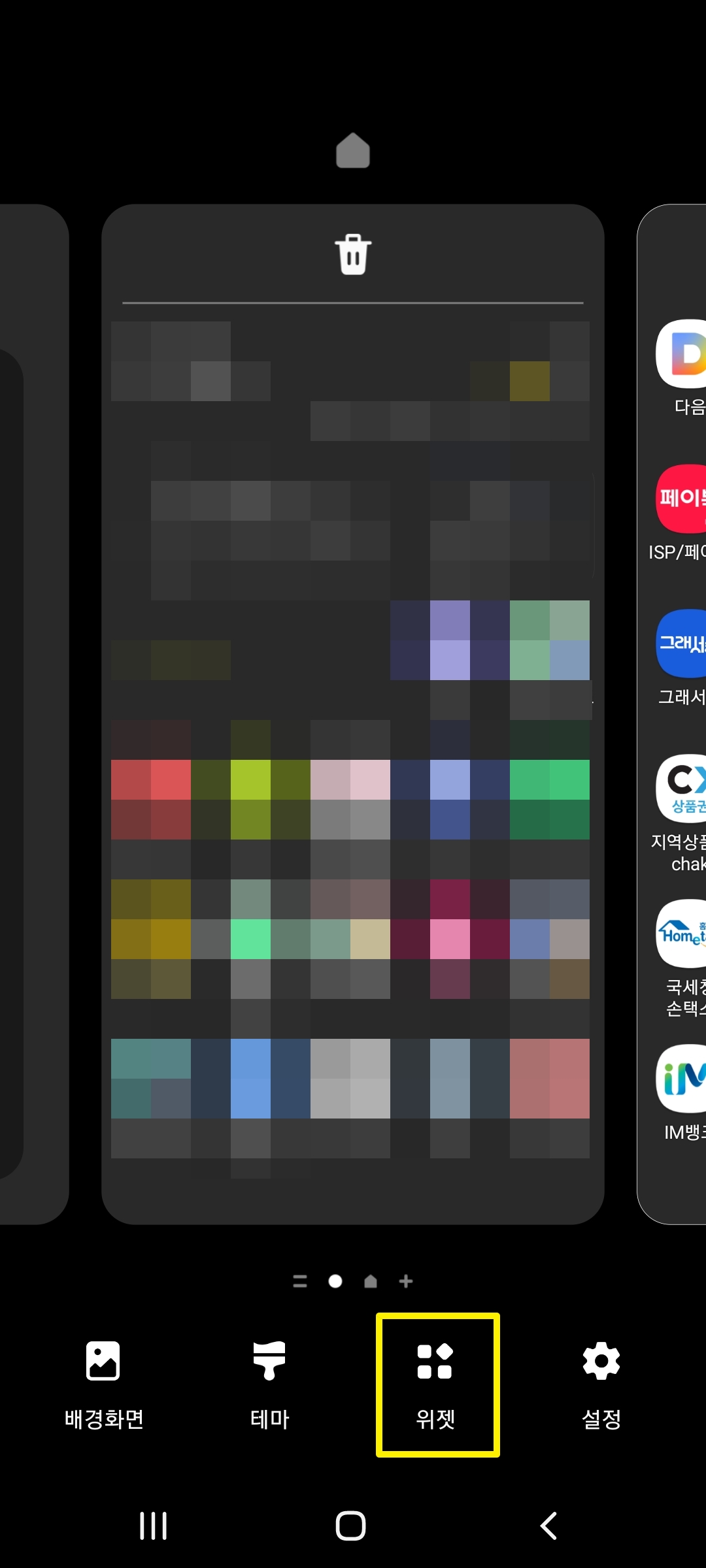
▷홈 화면에 빈곳을 손가락으로 터치하고 누르고 있으면 위와 같은 화면으로 바뀌게 됩니다. 화면 아래에 보시면 위젯이라고 있는데 터치를 해줍니다.
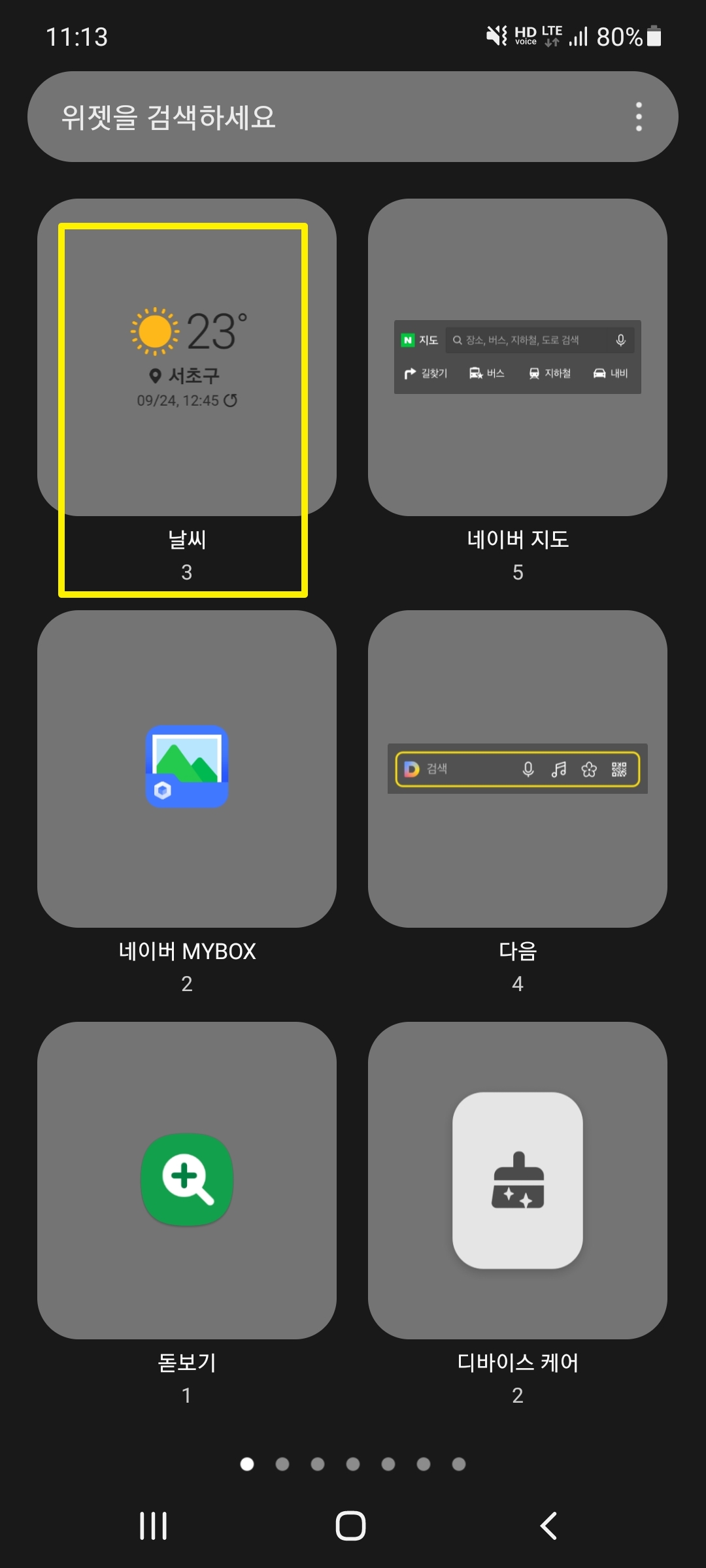
▷항목 중에 날씨 위젯을 터치합니다.

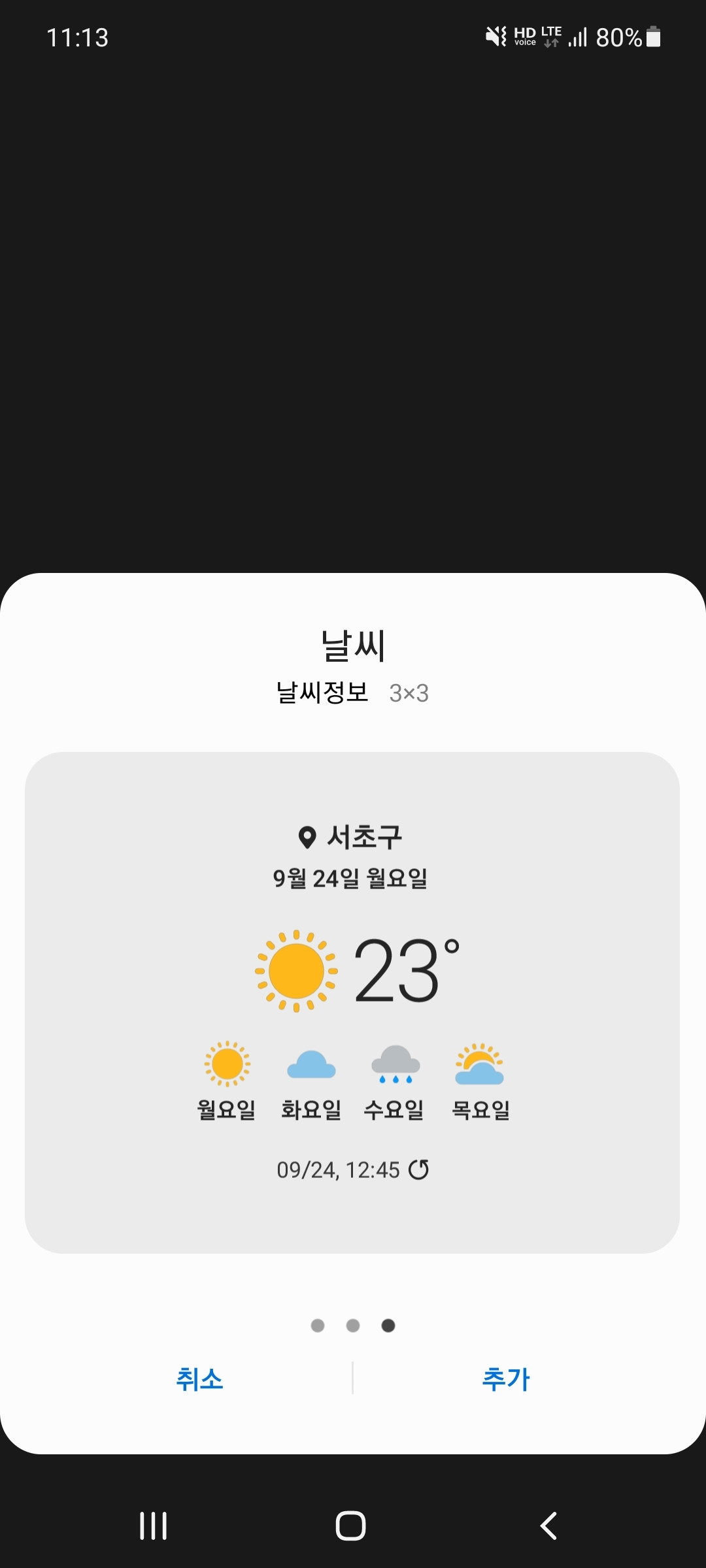
▷날씨 위젯중에 본인이 선호하는 스타일의 위젯을 추가해주시면 됩니다.
| 날씨 위젯 꾸미기 |

▷홈 화면에 추가한 날씨 위젯을 터치하고 있으면 화면에서 크기(사이즈) 조절도 가능합니다. 그리고 날씨 위젯 관련 메뉴 창도 뜨는데요. 느낌표 모양의 아이콘을 터치하면 날씨 애플리케이션 정보에서 날씨 설정, 알림 등을 설정해줄 수 있고 설정을 터치하면 위젯의 지역 설정과 배경 색상, 다크 모드에 맞추기 등을 설정해줄 수 있습니다.
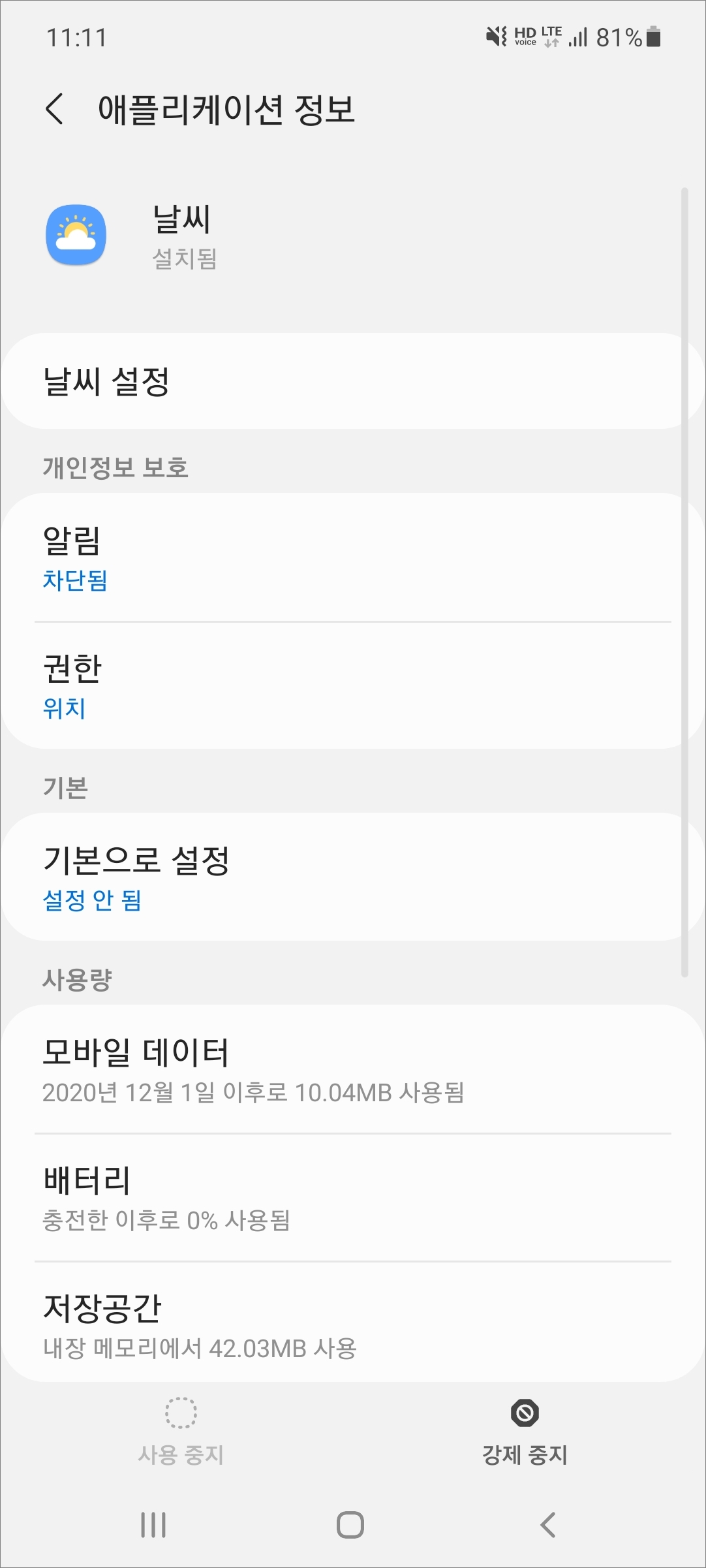

▷먼저 느낌표 모양을 터치해보면 날씨 어플(앱)의 날씨 설정과 알림 등을 확인해볼 수 있습니다. 날씨 설정에서는 단위, 현재 위치정보 사용, 자동 새로고침, 알림, 날씨 아이콘 추가(앱스 화면에 날씨 앱을 추가할 수 있음) 등을 설정해줄 수 있습니다.
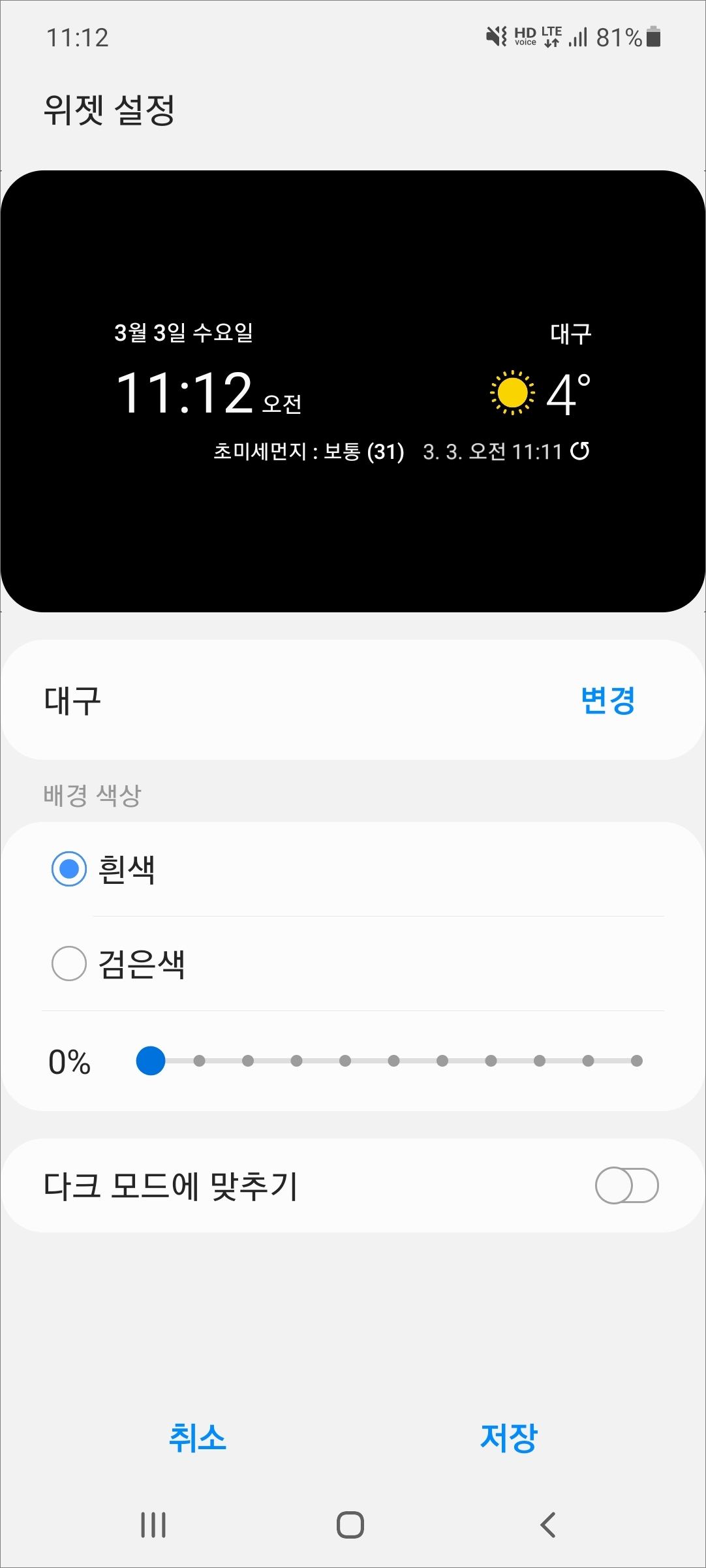
▷톱니바퀴의 설정에 들어가시면 지역 변경/추가와 배경 색상(흰색, 검은색, 투명도), 다크 모드에 맞추기 등 꾸미기 설정을 해줄 수 있습니다.
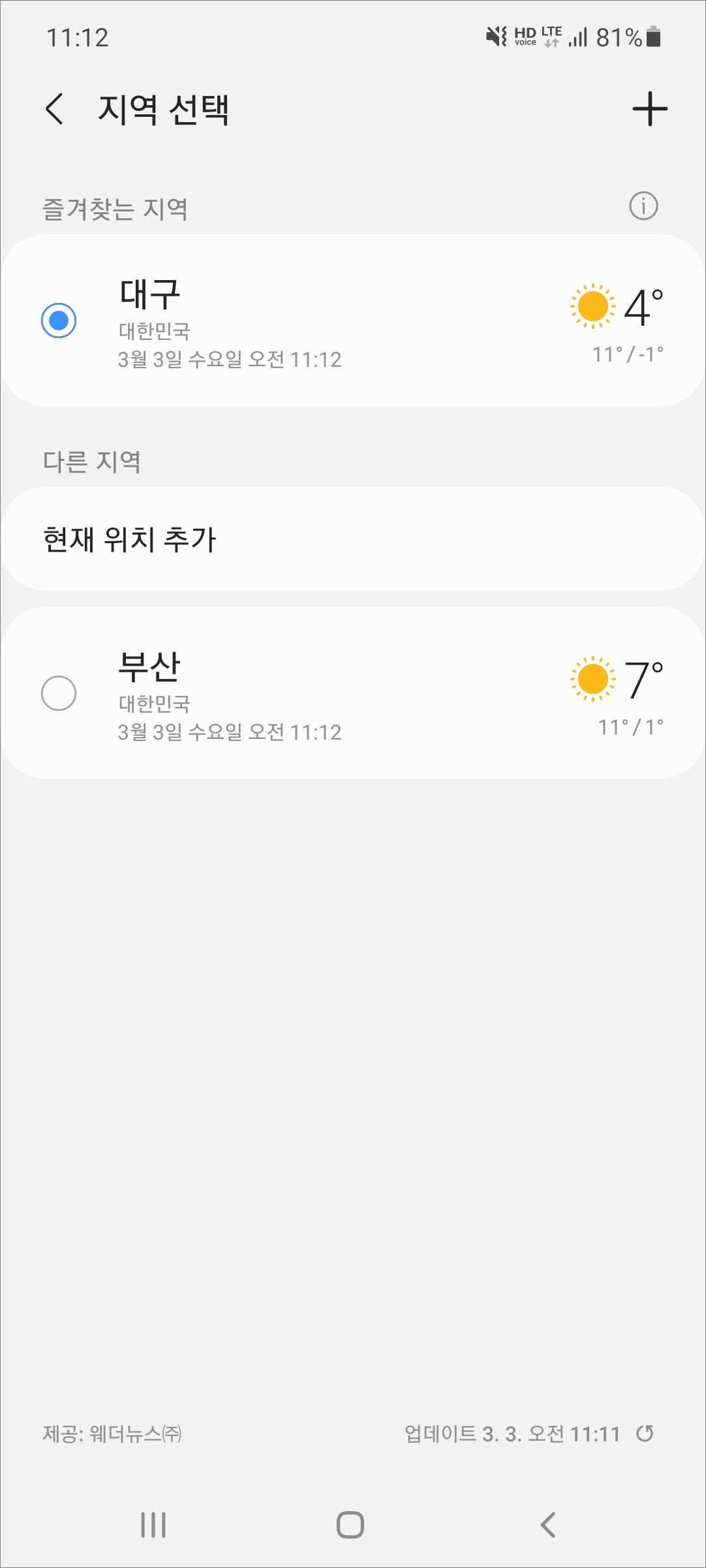

▷지역 변경에 들어가시면 화면 상단 + 선택해서 지역을 추가해줄 수 있고 즐겨 찾는 지역도 선택해줄 수 있습니다.(즐겨 찾는 지역을 사용하면 알림, 캘린더, Always On Display, 기타 연동 서비스에서 날씨 정보를 제공함)
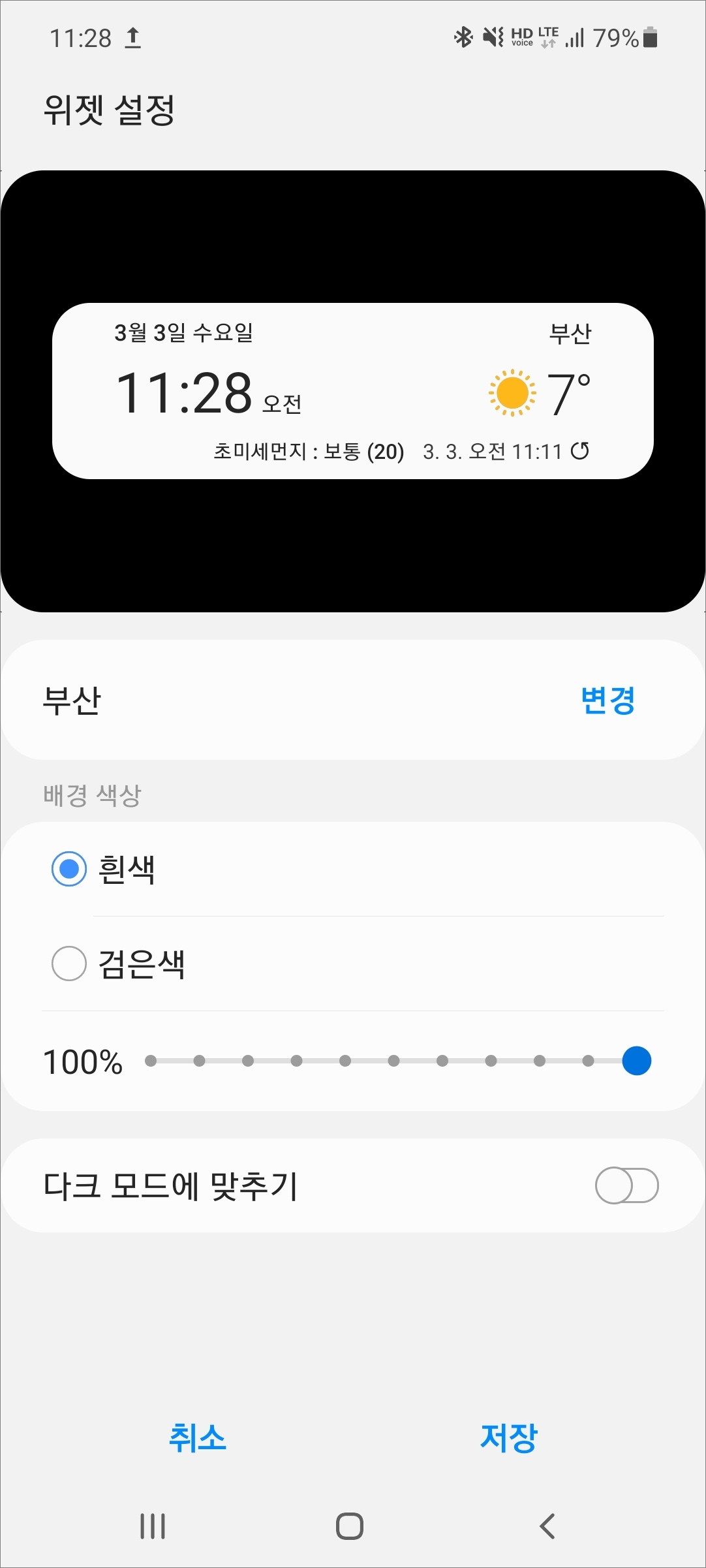
▷본인이 거주하는 지역으로 지역을 선택/변경하고 배경 색상 등을 설정해주시면 됩니다.
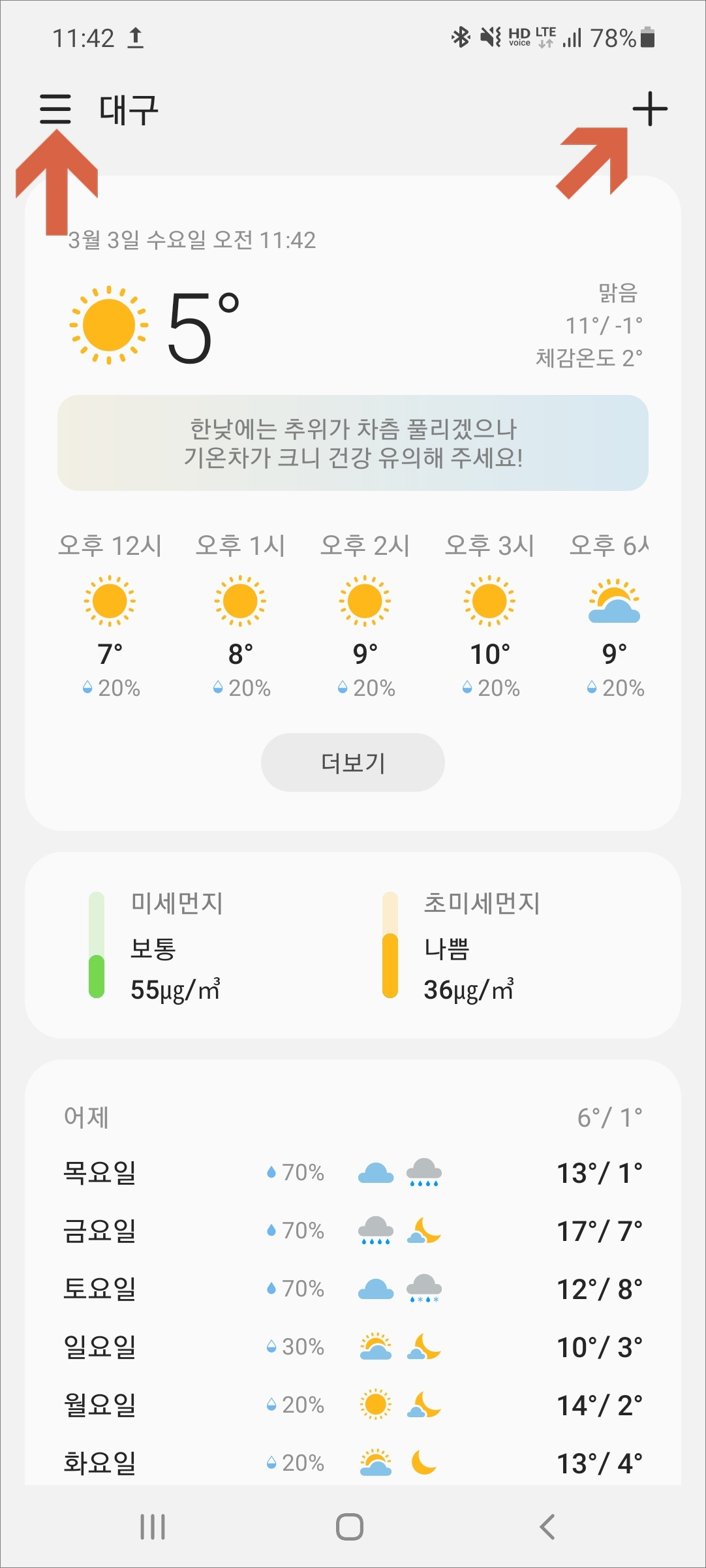
▷홈 화면에 날씨 위젯을 터치해보면 설정 지역의 날씨를 상세하게 볼 수 있습니다. 그리고 화면 상단에 (≡)를 터치해보시면 지역 관리와 톱니바퀴를 터치하시면 날씨 설정을 해당 화면에서도 해줄 수 있습니다. 상단 오른쪽에 있는 + 터치하시면 현재 위치 추가도 해줄 수 있습니다.

▷갤럭시 핸드폰에서 날씨 위젯 꾸미기와 지역 선택은 몇번 만지작해보면 쉽게 설정을 해볼 수 있지 않을까 싶네요.




댓글